Google Drive : comment transférer la propriété de fichiers entre des domaines différents et sans perdre les URLs ? 1/2
Les fichiers hébergés sur Google Drive ont différents statuts de partage dont celui de « propriétaire » : un fichier ne peut avoir qu’un seul propriétaire, seul ce propriétaire peut transmettre la propriété à un autre utilisateur […]

Ce que vous allez découvrir
- Transférer la propriété de fichiers
- Transférer la propriété de fichiers entre deux domaines différents
- Transférer la propriété de fichiers entre deux domaines sans perdre les URLs
Google Drive : comment transférer la propriété de fichiers entre des domaines différents et sans perdre les URLs ? 1/2

Les fichiers hébergés sur Google Drive ont différents statuts de partage dont celui de « propriétaire » : un fichier ne peut avoir qu’un seul propriétaire, seul ce propriétaire peut transmettre la propriété à un autre utilisateur si celui-ci fait partie du même domaine.
J’ai accompagné un client, qu’on appellera « 10zaïne », qui souhaitait transférer la propriété de plusieurs milliers de fichiers photos, zip, pdf dont le propriétaire initial était un compte @gmail.com vers le compte de l’entreprise @10zaine.com. Ce transfert était stratégique car chacun des fichiers était partagé avec des utilisateurs différents (graphistes, commerciaux, clients…), il fallait donc conserver l’URL du fichier initial pour ne pas perdre les liens de partage communiqués à tous les utilisateurs. Il fallait également conserver l’arborescence tentaculaire des dossiers organisés par projet puis par sous-dossiers, héritage de longues années d’exercice… bref, un vrai casse-tête.
Je propose dans cet article quelques pistes de réponse à cette problématique de transfert de propriété dossiers en plusieurs étapes.
Transférer la propriété de fichiers
Le transfert de propriété d’un dossier ou d’un fichier est possible dans le gestionnaire de partage, depuis Google Drive (clic droit sur le fichier ou le dossier) ou depuis chaque application du fichier (gros bouton « Partager » en haut à droite).
Seul le propriétaire unique du fichier peut céder
Veuillez créer un compte pour lire la suite de cette ressource
L’accès à cette ressource se fait gratuitement en créant un compte Numerifan. Les abonnements payants donnent également accès aux cours gratuits.


Cet article est réservé aux abonnés. Pourquoi ?
Fournir tout ce contenu nous demande beaucoup de temps, des ressources et une veille permanente. Accédez à ce contenu en rejoignant notre super communauté, pour tous nous remercier 💪
Besoin d'un peu plus d'aide sur Google Drive ?
Des formateurs sont disponibles toute l'année pour vous accompagner et optimiser votre utilisation de Google Drive, que ce soit pour votre entreprise ou pour vos besoins personnels !
Découvrir nos formations Google Drive
- Articles connexes
- Plus de l'auteur

 Sheets
Sheets  Agenda
Agenda  Forms
Forms  Apps Script
Apps Script  Gmail
Gmail  Chat
Chat  Meet
Meet  Contacts
Contacts  Chrome
Chrome  Sites
Sites  Looker Studio
Looker Studio  Slides
Slides  Docs
Docs  Drive
Drive  AppSheet
AppSheet  Admin Workspace
Admin Workspace 
 Android
Android  Chromebook
Chromebook  Equipements Google
Equipements Google  Google Cloud Platform
Google Cloud Platform  Google Photos
Google Photos  Maps
Maps  Youtube
Youtube 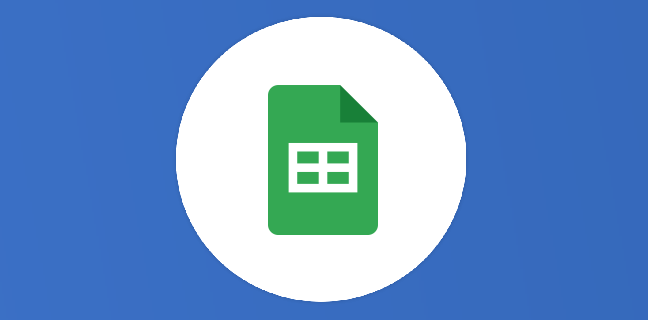
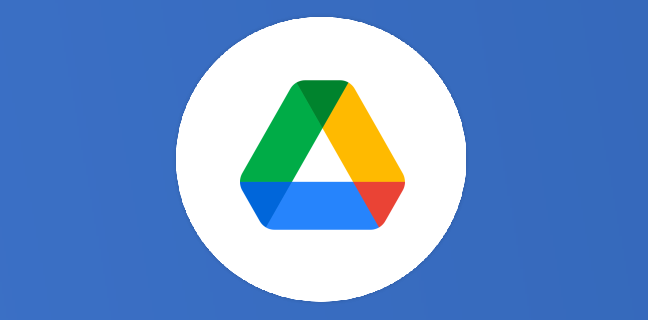
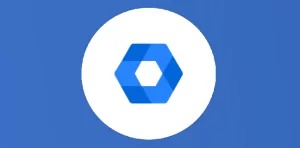
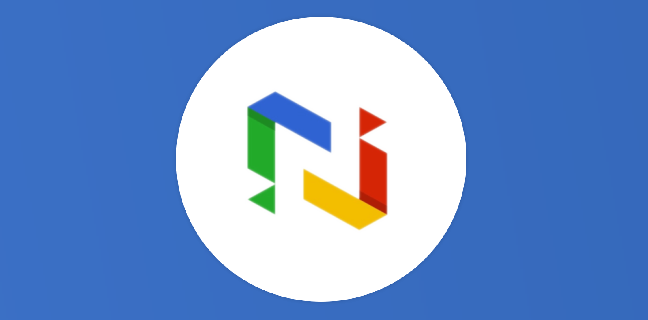
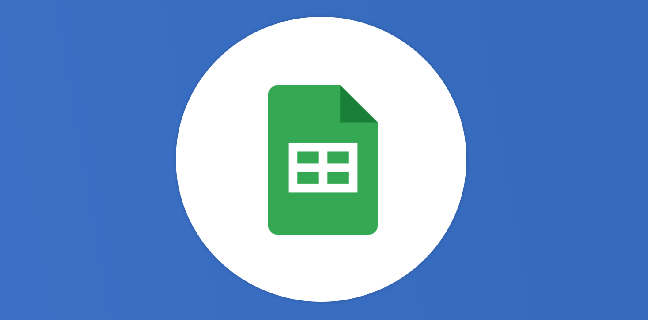
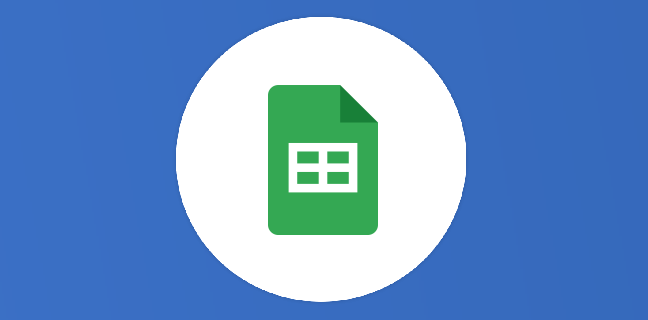

Que de suspens!!! 🙂
Voila l’article contenant le script : https://thierryvanoffe.com/google-drive-comment-transferer-la-propriete-de-fichiers-entre-des-domaines-differents-et-sans-perdre-les-urls-2-2/
En effet, sujet intéressant et d’actualité.
Bravo !!
Bonjour Antoine,
Félicitations encore pour ton Webinaire surApps Script avec Thierry .
Je serais intéressé par un transfert de propriété de 5000 Google Documents de domaine Gmail vers Workspace , le problème c’est que je souhaite absolument garder l’historique des documents( ce sont des ordonnances médicales de suivi donc l’historique est primordial ).
La copie m’efface l’historique et ne me convient pas !
Vois tu une solution ?
Merci
Bonjour Laurent, merci pour ton message 🙂
la solution est décrite dans le présent article. il faut déplacer les fichiers du compte gmail vers un Drive partagé créé par le compte WS, le fichier est déplacé, pas copié et conserve tout son historique a priori.
si besoin d’un accompagnement pour réaliser le transfert tu peux demander un coaching personnalisé ici : https://school.numericoach.fr/1h-de-coaching-g-suite
Bonne journée.
Antoine
Merci beaucoup pour l info, je suis peut être sur le chemin pour résoudre mon problème de droit OAuth2 comme ceci en passant de gmail à Workspace !!!
Je te tiens au jus